nero11中文绿色版
- 软件介绍
- 软件截图
- 相关阅读
- 网友评论
- 下载地址
光行资源网为用户提供的nero11是一款集光盘刻录、光盘映像、视频编辑等功能为一体的多功能媒体软件,让用户不仅可以通过这款软件轻松的刻录光盘数据,还能用来编辑制作dvd视频,给用户带来全新的软件使用体验。本次小编为用户带来的nero11中文破解版,已经为用户破解这款软件的所有功能,不需要额外购买,免费的使用这款软件。
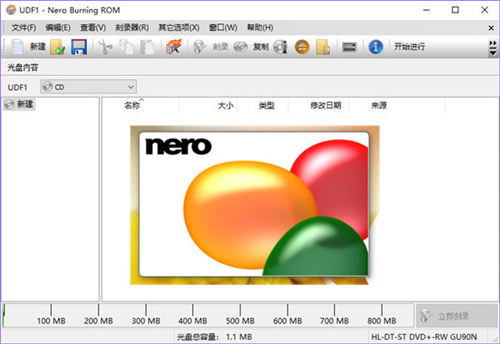
nero11绿色版拥有非常方便的光盘制作功能,可以帮助用户轻松的将多媒体数据刻录到光盘中,让用户体验最轻松的光盘刻录方法,有兴趣的用户快来本站下载这款软件吧。
软件特色
1、组件精细分割
提供的组件可以任意选择安装,每个组件均不依赖其他组件存在。Nero Burning ROM – 光盘刻录程序、Nero Express – 方便的向导式光盘刻录和复制程序、Nero WaveEditor – 音乐文件编辑程序
2、集成式 Nero MediaBrowser
只需单击一次,便可从任何项目访问您的音乐、照片和视频库。
3、创建相簿
只需短短几秒钟便可用您的家庭照片创造出个性相簿、日历和卡片作为永恒的记忆。
4、简单和高级的视频编辑模式
只需单击一次,便可从“快速编辑”模式轻松转换到“高级编辑”模式。
5、Nero LIVEBackup
只需使用 Nero LIVEBackup 的一键备份功能,便可对您所有的数字文件甚至整个系统进行安全放心的备份。

功能介绍
一、刻录和复制
1、制作数据光盘
将媒体文件或数据轻松地添加到编辑清单中,然后将它们刻录到cd、dvd和蓝光等各种光盘中。
2、复制光盘
轻松地复制包含媒体文件或数据的非复制保护光盘。定义复制选项以获得高品质效果。
3、将文件分割成多张光盘
为了方便刻录,将超大型文件分割成多张光盘,您可以混合cd、dvd、bd等不同的光盘类型。
二、光盘映像
1、刻录光盘映像
将以前保存在硬盘上的光盘映像刻录到光盘中,支持的光盘格式包括iso、nrg、cue和img。
2、创建光盘映像
使用映像刻录机创建光盘映像,并在硬盘上保存你的编辑清单,以便稍后将此清单刻录到cddvd和bd中。
三、音频和视频
1、复制音频cd以创建mp3
将
音频cd复制到硬盘中,然后将这些cd转换化mp3格式,以便在任何mp3播放器上都可以进行高品质的播放。
2、通过mp3文件制作音频cd
只需单击一下刻录即可通过mp3文件制作音频cd,从而可在标准的cd播放器和汽车音响上播放这些cd。
3、制作dvd视频
将您所有的视频文件或dvd结构轻松刻录到光盘中,以便在任何dvd播放器上都可以高品质的播放。
四、工具和特点
1、使用nero securdisc保护光盘
使用特殊的保护属性制作光盘以确保光盘的品质和可读性,或对其进行加密以阻止未经授权的访问。
2、使用nero mediabrowser访问媒体文件
使用nero mediabrowser轻松地搜索、查看和访问nero kwik媒体库中的媒体文件,并将这些文件添加至您的项目。
3、擦除光盘
彻底地擦除上课擦写光盘,以便再次使用这些光盘。根据擦除方式,您还可以还原已擦除的数据。
nero11安装教程
1、从本站下载Nero11后,解压缩双击打开软件
2、运行安装程序
3、选择需要安装的相关组件
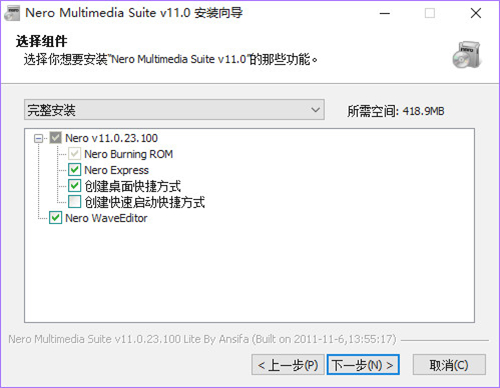
4、安装完成
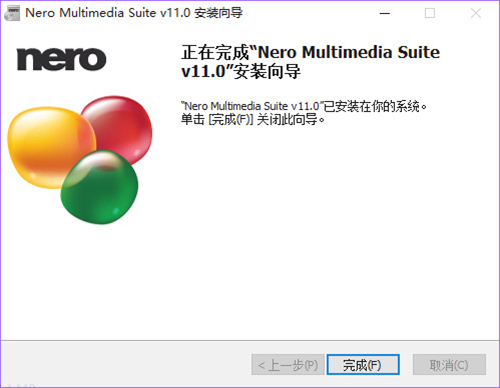
5、注意:本站提供下载的软件,安装完成后要直接选择【关闭】,在重新打开Nero11才能正常使用!
nero11刻录教程
一、nero怎么刻录cd?
1、首先我们把CD光盘放进光驱里面,然后就可以打开软件准备开始记录了
2、还有一个要确认的是,你的光驱必须是DVD刻录光驱,一般的普通光驱是不可以刻录光碟的,我们双击打开刻录软件
3、我们可以按软件界面中的左边窗口的小三角按钮,展开其他选项,可以选择使用那个光驱进行刻录等信息
4、选择好刻录光驱之后,我们要确认的是我们需要刻录的是数据,还是音乐,还是视频图片,还是其他
5、这里我就是刻录数据来给大家做演示吧,选择好数据之后选择第一项,选择CD光碟刻录,双击打开,然后在打开的新窗口中,选择添加按钮
6、接着在打开的添加文件和文件的窗口中,我们选择要刻录的数据,如果是多选的话,可以按钮Shift键多个选择,然后单击添加按钮
7、如果添加进去之后光盘还没有满足的话,会弹出再次添加的窗口,关闭就行了,添加完成之后,我们在窗口中可以看到添加的文件,选择好我们要添加的文件之后单击下一次按钮即可
8、单击下一步之后在打开的新窗口中,我们选择刻录光驱,然后也可以为光盘重新命名,还可以选择刻录之后校验等操作
二、nero怎么刻录dvd?
1、有的朋友或许用另外一种界面 Nero Burning ROM比较多,我们可以通点击 展开按钮--切换到Nero Burning ROM [E] 来进行切换
2、将空白的光盘放入刻录机中。
3、启动Nero刻录软件进入Nero Express刻录界面。
4、单击 映像、项目、复制--光盘映像或保存的项目进入以下界面。找到你的系统光盘映像(ISO文件)所在位置,通过双击来选定它
nero11怎么将文件分割成多张光盘
为了方便刻录,将超大型文件分割成多张光盘。您可以混合CD、DVD、BD等不司的光盘类型。具体操作如图所示:
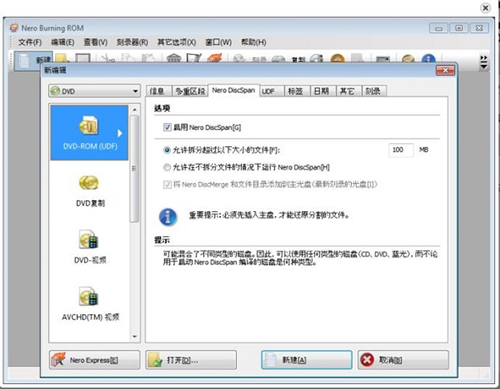
勾选“允许拆分超过以下大小的文件”,并在右侧区域手动输入可拆分文件的大小限制数值
重要提示:必须先插入主盘,才能还原分割的文件。
nero11常见问题
1、有没有可以用的nero11破解版?
在直接点击本页面下方的下载链接点击即可下载
5、nero11中文破解版怎么升级?
破解版最好不要升级,不然可能会破解失败
- 下载地址(pc版)
- 网盘下载
人气下载推荐
-

AE2021(After Effects) v2021 中文破解版
下载
-

Potplayer2020直播源文件
下载
-
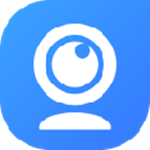
iVCam下载(手机用作电脑摄像头) v5.5.0 Windows版正版完整版
下载
-

Camtasia studio下载 v2020 免费破解版绿色版
下载
-

aecc2020破解版下载百度网盘资源
下载
-

会声会影2021永久下载百度网盘资源专业破解版
下载
-

TechSmithCamtasiaStudio9完美破解版下载百度网盘分享中文
下载
-

粤剧名曲mp3资源合集
下载
-

TopazVideoEnhanceAI吾爱破解版下载v1.8.0免安装
下载
-

会声会影2021永久下载百度网盘资源专业破解版
下载
-

CorelVideoStudioUltimate2021旗舰破解版下载附序列号
下载
-

VegasPro13百度云网盘资源附序列号(暂未上线)
下载









 小小突击队游戏
小小突击队游戏 专业射手FRAG
专业射手FRAG 香肠派对正版手戏
香肠派对正版手戏 最终幻想7第一士兵app
最终幻想7第一士兵app 推理学院手游安卓版
推理学院手游安卓版 迷你城堡小镇新房游戏
迷你城堡小镇新房游戏 俄罗斯方块环游记2022
俄罗斯方块环游记2022 2022冬奥滑雪冒险(OlympicGamesJam2022)
2022冬奥滑雪冒险(OlympicGamesJam2022) 跳台滑雪大冒险SkiJumpingPro安卓版
跳台滑雪大冒险SkiJumpingPro安卓版 土耳其警车(TürkPolisArabaOyunu)安卓版
土耳其警车(TürkPolisArabaOyunu)安卓版
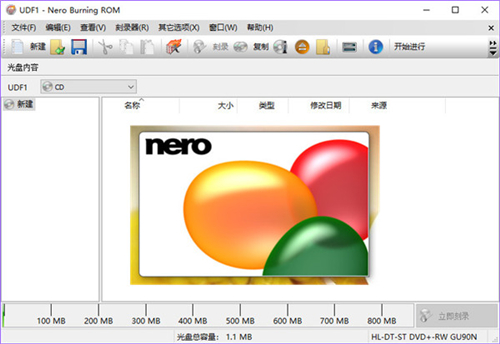
 真实刺激驾驶游戏
真实刺激驾驶游戏 女神联盟2手游
女神联盟2手游 浮生为卿歌安卓版
浮生为卿歌安卓版 逃出银河系安卓版
逃出银河系安卓版 幻境双生安卓版
幻境双生安卓版 坦克世界闪击战安卓版
坦克世界闪击战安卓版 银河掠夺者手游2022
银河掠夺者手游2022 王牌战争游戏2022
王牌战争游戏2022






























